pullToRefresh的导入 首先,点击new按钮 -> import Module 然后在 New Module界面选择已经在本地的含有源代码的p
pullToRefresh的导入
首先,点击new按钮 -> import Module
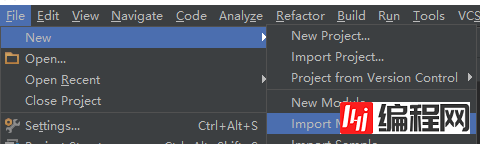
然后在 New Module界面选择已经在本地的含有源代码的pullToRefresh。
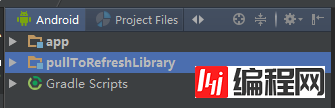
打开如下图所示的open Module Settings 按钮
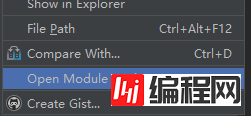
点击app中的Dependencies 中右边框的"+"按钮,选择第三个 ,如下所示

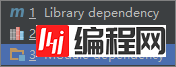
选择Modules : pullToRefreshLibrary ,点击OK
然后在build.gradle(Module:app)或者你自己要写的那个Android 程序的根文件夹的build.gradle中加入下面一句话
compile project(':pullToRefreshLibrary')
自此,pullToRefresh已经导入成功,可以新建一个pullToRefrenshListView验证一下。
pullToRefreshListView的基本使用
pullToRefreshListView和ListView的使用基本差的不多,只不过ListView的xml要换成
com.handmark.pulltorefresh.library.PullToRefreshListView
例子如下:
<?xml version="1.0" encoding="utf-8"?>
<LinearLayout xmlns:android="Http://schemas.android.com/apk/res/android"
android:layout_width="match_parent"
android:layout_height="match_parent"
android:orientation="vertical">
<com.handmark.pulltorefresh.library.PullToRefreshListView
xmlns:ptr="http://schemas.android.com/apk/res-auto"
android:layout_height="match_parent"
android:layout_width="match_parent"
android:id="@+id/refresh_list_view"
ptr:ptrDrawable="@drawable/default_ptr_flip"
ptr:ptrAnimationStyle="flip"
ptr:ptrHeaderBackground="#383838"
ptr:ptrHeaderTextColor="#FFFFFF" >
</com.handmark.pulltorefresh.library.PullToRefreshListView>
</LinearLayout> 上面的例子中pullToRefreshListView中多了几个属性 分别以ptr开头,这是指定pullToRefreshListView在刷新的时候出现的特效,比如第一个是指定刷新时显示的图片,第二个是指定刷新的图片以何种方式显示出来,第三个是指定刷新时头部的背景,第四个是指定刷新时头部字体的颜色。
以上这些都可以在代码中设置。
ListView中每个item的xml还是不变的,adapter的使用和写法也是不变的,需要改变的只有设定刷新事件。
接下来在代码中设定pullToRefreshListView的一些基本属性和事件。
步骤一 绑定控件,设置属性
绑定控件代码如下:
private PullToRefreshListView listview;
listview = (PullToRefreshListView) findViewById(R.id.refresh_list_view); 设置刷新时显示的刷新状态
//对pullToListView绑定adapter
listview.setAdapter(adapter);
listview.setMode(PullToRefresHBase.Mode.BOTH);
initRefreshListView();
initRefreshListView方法设置刷新显示的状态
public void initRefreshListView() {
ILoadingLayout Labels = listview.getLoadingLayoutProxy(true, true);
Labels.setPullLabel("快点拉");
Labels.setRefreshingLabel("正在拉");
Labels.setReleaseLabel("放开刷新");
} 这里通过getLoadingLayoutProxy 方法来指定上拉和下拉时显示的状态的区别,第一个true 代表下来状态 ,第二个true 代表上拉的状态 。如果想区分上拉和下拉状态的不同,可以分别设置getLoadingLayoutProxy ,例子如下:
public void initRefreshListView(){
ILoadingLayout startLabels = pullToRefresh
.getLoadingLayoutProxy(true, false);
startLabels.setPullLabel("下拉刷新");
startLabels.setRefreshingLabel("正在拉");
startLabels.setReleaseLabel("放开刷新");
ILoadingLayout endLabels = pullToRefresh.getLoadingLayoutProxy(
false, true);
endLabels.setPullLabel("上拉刷新");
endLabels.setRefreshingLabel("正在载入...");
endLabels.setReleaseLabel("放开刷新..."); 这样pullToRefreshListView刷新时状态就设定好了。
步骤二 pullToRefreshListView监听事件的设置
这里主要设置setOnRefreshListener 事件,根据刚才设置的不同的刷新模式,在里面写的匿名内部类也不一样。
规则如下:
如果Mode设置成Mode.BOTH,需要设置刷新Listener为OnRefreshListener2,并实现onPullDownToRefresh()、onPullUpToRefresh()两个方法。
如果Mode设置成Mode.PULL_FROM_START或Mode.PULL_FROM_END,需要设置刷新Listener为OnRefreshListener,同时实现onRefresh()方法。
当然也可以设置为OnRefreshListener2,但是Mode.PULL_FROM_START的时候只调用onPullDownToRefresh()方法,Mode.PULL_FROM_END的时候只调用onPullUpToRefresh()方法.
这样在进入该Activity时候,手动上拉和下拉就会实现刷新和加载。
如果想刚进入Activity的时候就执行加载,则要调用如下方法
listview.setRefreshing();
接下来只需要在onPullDownToRefresh和onPullUpToRefresh 编写要获取listview新数据的方法。
我这里的例子如下:
listview.setOnRefreshListener(new PullToRefreshBase.OnRefreshListener2<ListView>() {
@Override
public void onPullDownToRefresh(PullToRefreshBase<ListView> refreshView) {
adapter.addToTop();
new FinishRefresh().execute();
}
@Override
public void onPullUpToRefresh(PullToRefreshBase<ListView> refreshView) {
adapter.addToBottom();
new FinishRefresh().execute();
}
}); 我这里在自定义的adapter中写了2个新方法 addToTop 和addToBottom 分别在头部加入数据和在尾部加入数据
方法如下:
private void addToTop() {
for (int i = 0; i < 2; i++) {
Item item = new Item();
item.setText("在头部加入第" + i + "数据");
item.setImageid(R.mipmap.ic_launcher);
listItems.add(i, item);
}
}
private void addToBottom() {
for (int i = 0; i < 2; i++) {
Item item = new Item();
item.setText("在尾部加入第" + i + "数据");
item.setImageid(R.mipmap.ic_launcher);
listItems.add(item);
}
} 这里并没有考虑去重的问题,就是每次刷新结束后会显示出刷新的结果,当再次刷新后,又会执行和上次一样的结果,实际上,这是不符合逻辑的,当第二次在刷新的时候应该进行判断,如果数据一样就不把数据加入到list当中。
接下来 new FinishRefresh().execute(); 是这里我比较疑惑的一个固定写法,在这个com.handmark.pulltorefresh.library.PullToRefreshListView 框架下,执行onRefreshComplete();方法必须在异步下执行,不能和主进程一起执行,如果直接在下拉,上拉监听方法中写入onRefreshComplete(); 则在实际刷新中刷新状态的显示header是不会收回去的,换句话说 刷新一直不会完成。
所以要在继承AsyncTask的类下调用onRefreshComplete();
private class FinishRefresh extends AsyncTask<Void, Void, Void> {
@Override
protected Void doInBackground(Void... params) {
try {
Thread.sleep(1000);
} catch (InterruptedException e) {
}
return null;
}
@Override
protected void onPostExecute(Void aVoid) {
listview.onRefreshComplete();
adapter.notifyDataSetChanged();
}
}至此,pullToRefreshListview就实现了简单的上拉,下拉使用
步骤三 pullToRefresListView 的其他监听方法
关于步骤三今天时间有限,先给大家分享到这里,后续持续更新。
您可能感兴趣的文章:Android scrollToTop实现点击回到顶部(兼容PullTorefreshScrollview)android使用Ultra-PullToRefresh实现下拉刷新自定义代码Android使用PullToRefresh完成ListView下拉刷新和左滑删除功能Android开源项目PullToRefresh下拉刷新功能详解Android下拉刷新控件PullToRefresh实例解析Android使用PullToRefresh实现上拉加载和下拉刷新效果的代码Android实现简单的下拉刷新pulltorefreshAndroid程序开发之使用PullToRefresh实现下拉刷新和上拉加载Android PullToRefreshLayout下拉刷新控件的终结者android使用PullToRefresh框架实现ListView下拉刷新上拉加载更多
--结束END--
本文标题: 分享Android中pullToRefresh的使用心得
本文链接: https://lsjlt.com/news/26164.html(转载时请注明来源链接)
有问题或投稿请发送至: 邮箱/279061341@qq.com QQ/279061341
2024-01-21
2023-10-28
2023-10-28
2023-10-27
2023-10-27
2023-10-27
2023-10-27
回答
回答
回答
回答
回答
回答
回答
回答
回答
回答
0